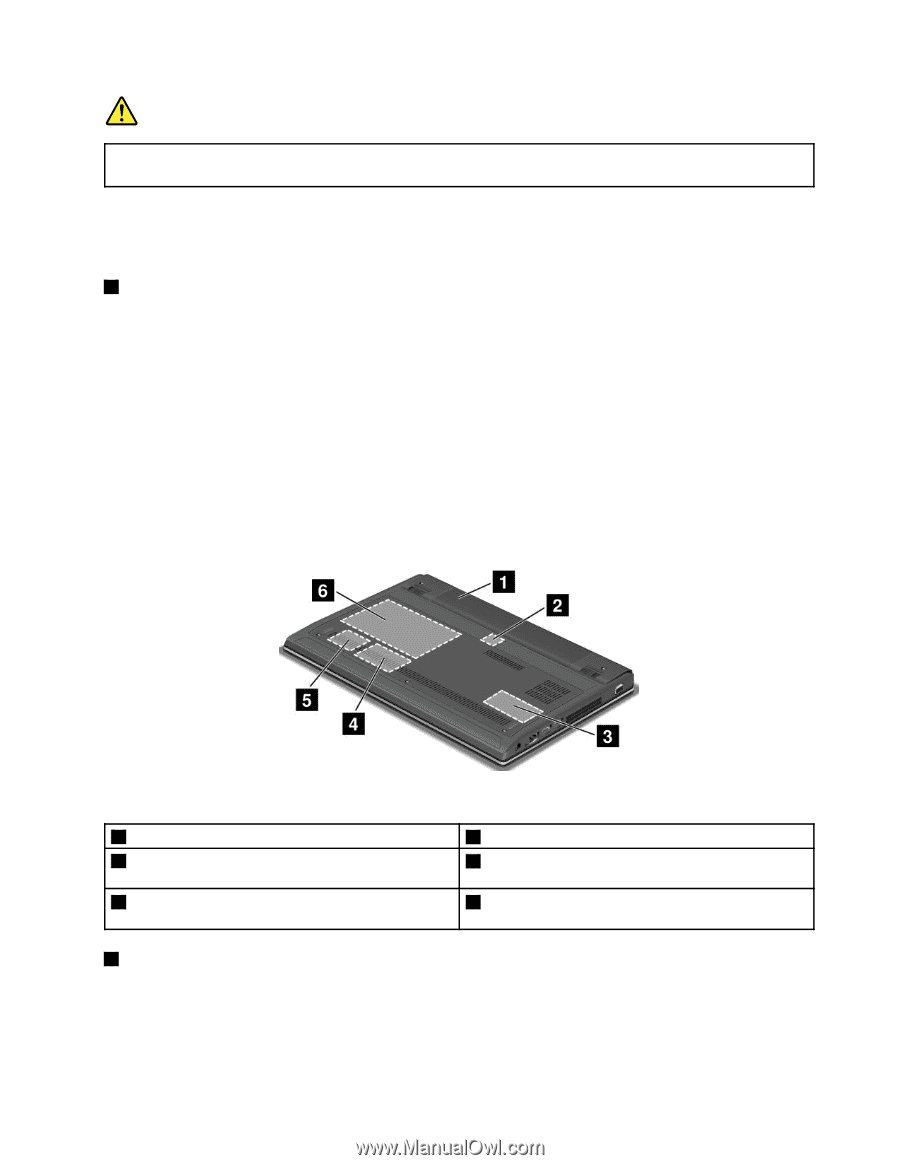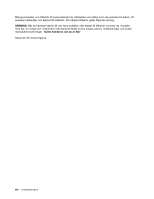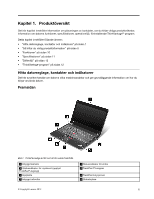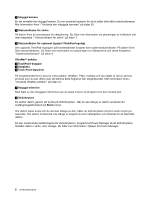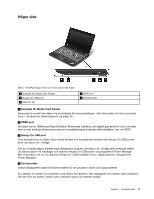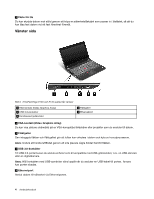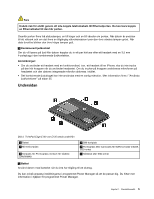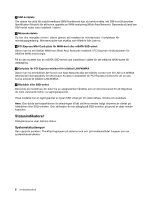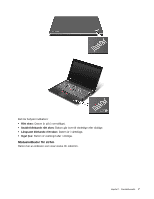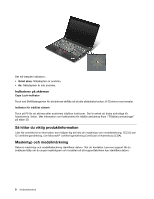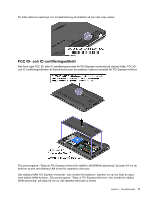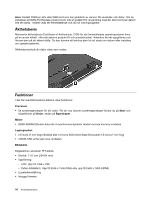Lenovo ThinkPad Edge E135 (Swedish) User Guide - Page 21
Undersidan
 |
View all Lenovo ThinkPad Edge E135 manuals
Add to My Manuals
Save this manual to your list of manuals |
Page 21 highlights
Fara Undvik risk för elstöt genom att inte koppla telefonkabeln till Ethernetporten. Du kan bara koppla en Ethernetkabel till den här porten. Ovanför porten finns två statuslampor, en till höger och en till vänster om porten. När datorn är ansluten till ett nätverk och om det finns en tillgänglig nätverkssession lyser den övre vänstra lampan grönt. När data överförs blinkar den övre högra lampan gult. 5 Kombinerad ljudkontakt Om du vill lyssna på ljud från datorn kopplar du in ett par hörlurar eller ett headset med en 3,5 mm 4-polsplugg i den kombinerade ljudkontakten. Anmärkningar: • Om du använder ett headset med en funktionsväxel, t.ex. ett headset till en iPhone, ska du inte trycka på den här knappen när du använder headsetet. Om du trycker på knappen avaktiveras mikrofonen på headsetet och den datorns integrerade mikrofon aktiveras i stället. • Det kombinerade ljuduttaget kan inte användas med en vanlig mikrofon. Mer information finns i "Använda ljudfunktioner" på sidan 35. Undersidan Bild 4. ThinkPad Edge E130 och E135 sedda underifrån 1 Batteri 3 Minneskortplats 5 Kortplats för PCI Express-minikort för trådlöst LAN/WiMAX 2 SIM-kortplats 4 PCI Express Mini Card-plats för WAN-kort eller mSATA SSD-enhet 6 Hårddisk eller SSD-enhet 1 Batteri Använd datorn med batteriet när du inte har tillgång till ett eluttag. Du kan också anpassa inställningarna i programmet Power Manager så att de passar dig. Du hittar mer information i hjälpen för programmet Power Manager. Kapitel 1. Produktöversikt 5